

在Linux中使用ImageMagick命令行操作图像文件
嵌入式技术
1412人已加入
描述
[root@localhost ~]# wget https://download.imagemagick.org/ImageMagick/download/linux/CentOS/x86_64/ImageMagick-7.1.0-17.x86_64.rpm [root@localhost ~]# wget https://download.imagemagick.org/ImageMagick/download/linux/CentOS/x86_64/ImageMagick-libs-7.1.0-17.x86_64.rpm下载到本地之后,使用yum命令安装这两个包:
[root@localhost ~]# yum localinstall ImageMagick-*
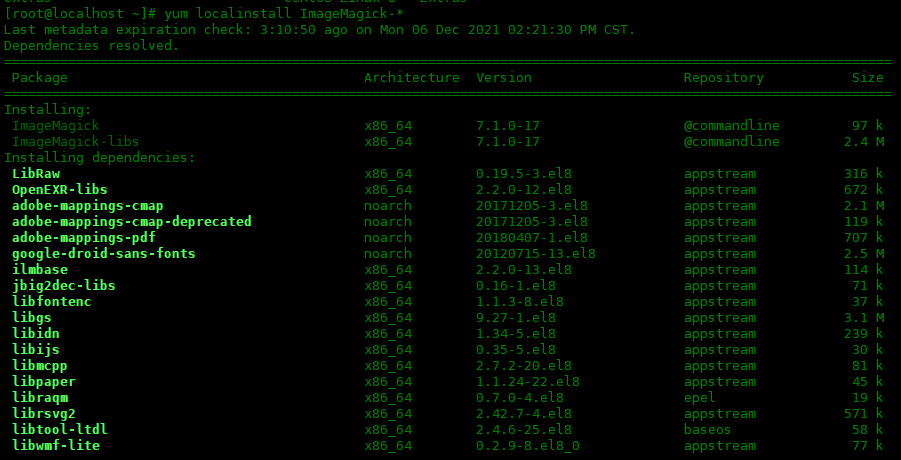
[root@localhost data]# convert penguins.jpg penguins.pngpenguins.png 图像应该与原始 penguins.jpg 文件看起来相同,但该文件将具有指定的文件扩展名并且大小不同。convert 命令将使用你提供的文件名来确定最终想要的文件类型并相应地修改图像。如果怀疑转换是否有问题,你可以随时使用
od 命令检查每个文件的开头。[root@localhost data]# od -bc penguins.jpg |head -6 0000000 377 330 377 340 000 020 112 106 111 106 000 001 001 000 000 001 377 330 377 340 � 020 J F I F � 001 001 � � 001 0000020 000 001 000 000 377 333 000 103 000 002 001 001 001 001 001 002 � 001 � � 377 333 � C � 002 001 001 001 001 001 002 0000040 001 001 001 002 002 002 002 002 004 003 002 002 002 002 005 004 001 001 001 002 002 002 002 002 004 003 002 002 002 002 005 004 [root@localhost data]# [root@localhost data]# [root@localhost data]# od -bc penguins.png |head -6 0000000 211 120 116 107 015 012 032 012 000 000 000 015 111 110 104 122 211 P N G 032 � � � I H D R 0000020 000 000 001 016 000 000 000 375 010 002 000 000 000 302 242 016 � � 001 016 � � � 375 002 � � � 302 242 016 0000040 361 000 000 000 004 147 101 115 101 000 000 261 217 013 374 141 361 � � � 004 g A M A � � 261 217 v 374 a
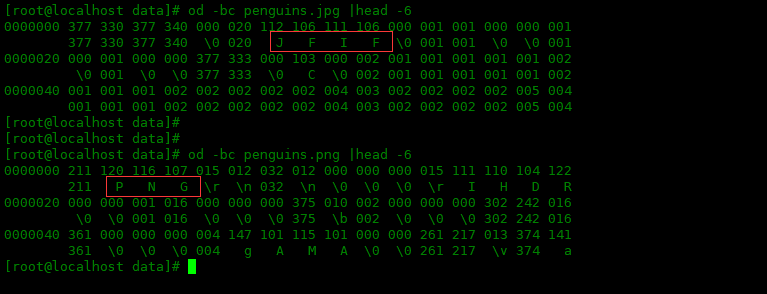
[root@localhost test]# vim batch_convert.sh #!/bin/bash for file in `ls *.jpg` do newfile=`echo $file | sed 's/jpg/png/'` convert $file $newfile done
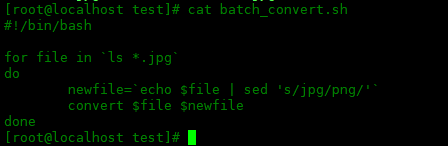
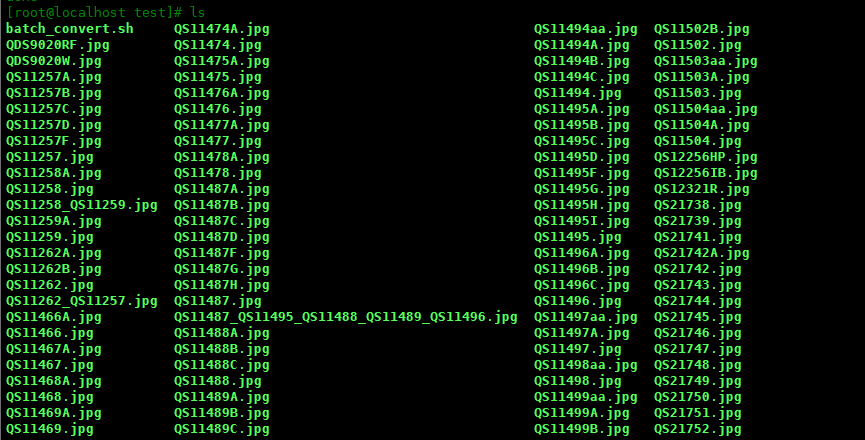
[root@localhost test]# ./batch_convert.sh
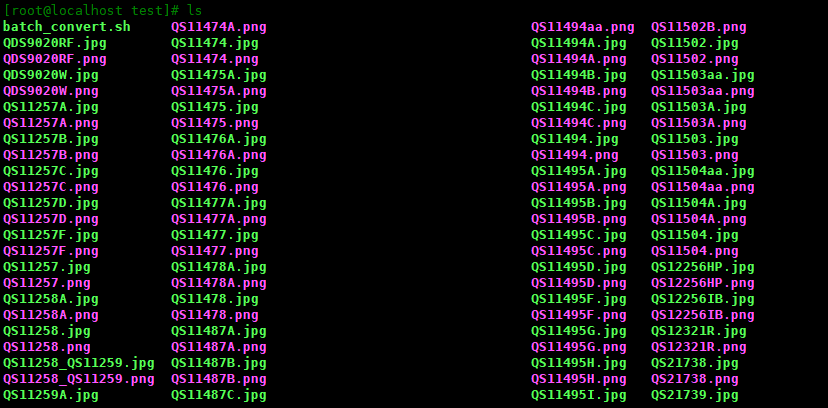
[root@localhost data]# convert penguins.jpg -rotate 45 penguins_45.png [root@localhost data]# convert penguins.jpg -flip penguins_flip.png
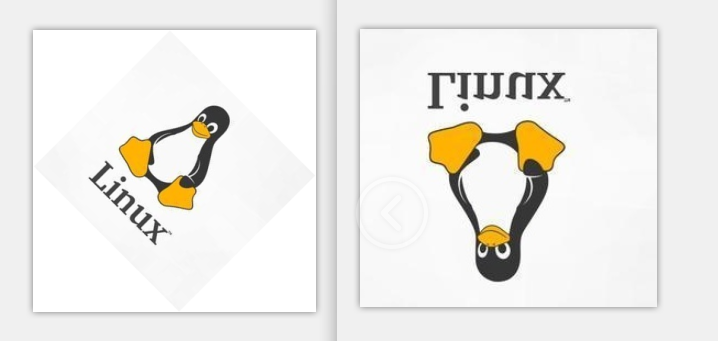
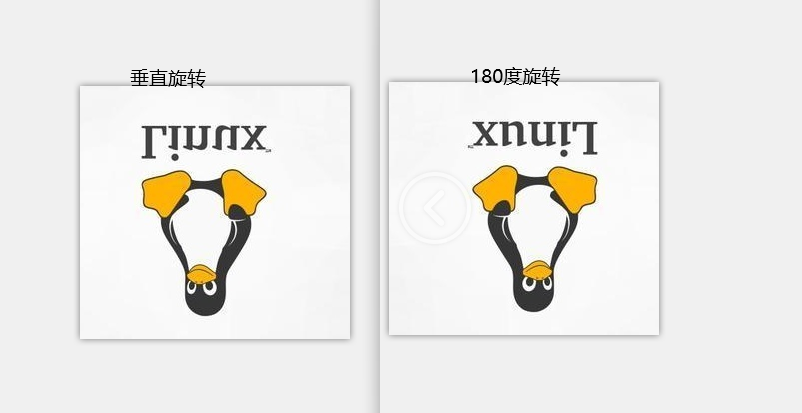
[root@localhost data]# convert penguins.jpg penguins_flip.png -append append_pengius.png
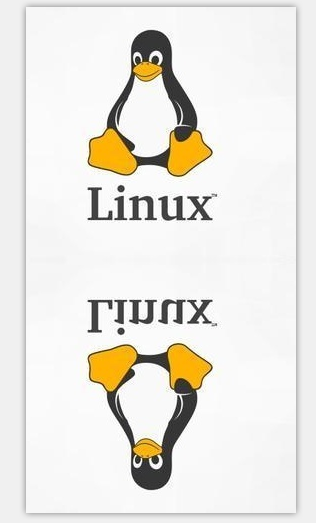
-append选项,将两个图片上下合并。如果使用+append选项,将两个图片左右合并:[root@localhost data]# convert penguins.jpg penguins_flip.png +append append+pengius.png
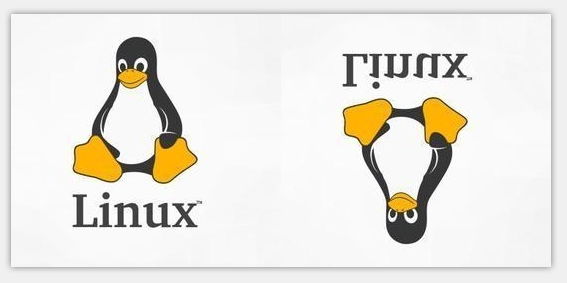
-resize来调整比例,下面两条命令是将图片缩小65%,和放大到150%。[root@localhost data]# convert penguins.jpg -resize 65% pen_65.jpg [root@localhost data]# convert penguins.jpg -resize 150% pen_150.jpg
审核编辑:汤梓红
声明:本文内容及配图由入驻作者撰写或者入驻合作网站授权转载。文章观点仅代表作者本人,不代表电子发烧友网立场。文章及其配图仅供工程师学习之用,如有内容侵权或者其他违规问题,请联系本站处理。
举报投诉
-
linux虚拟机命令行界面如何操作2023-11-17 2715
-
linux切换到命令行模式2023-11-13 2782
-
linux命令行与shell编程实战2023-11-08 1408
-
如何在Linux命令行中运行Python脚本2023-05-12 2586
-
如何在Linux中使用progress命令2023-04-08 3482
-
如何使用命令行在Linux中查找文件?2023-03-23 5439
-
Linux命令行与shell脚本编写2023-01-11 615
-
玩转SQLite2:SQLite命令行基本操作2022-09-23 3289
-
Linux 命令行教程好书推荐2021-02-14 2026
-
维基链的命令行是如何高效快速的对维基链节点进行操作的2019-06-24 1346
-
Linux图形界面的原理与构成和Linux命令行和vi编辑器的使用手册2018-10-16 1518
全部0条评论

快来发表一下你的评论吧 !

